Jak stworzyć historię na Facebooku

Historie na Facebooku mogą być bardzo zabawne do tworzenia. Oto jak możesz stworzyć historię na swoim urządzeniu z systemem Android i komputerze.

Gdy szukasz konkretnego profilu na Instagramie, aplikacja automatycznie rejestruje historię wyszukiwania. Jeśli nie chcesz, aby ktokolwiek wiedział, kogo śledziłeś na Instagramie, możesz po prostu usunąć swoją historię wyszukiwania . I jest jeszcze jedna zaleta takiego postępowania. Aplikacja przestanie wyświetlać odpowiednie profile jako sugestie.
Jak dotąd tak dobrze, ale czasami Instagram może odmówić usunięcia historii wyszukiwania. Zobaczmy, jak szybko rozwiązać ten problem.
Jedna szybka metoda polega na wylogowaniu się z aplikacji i ponownym uruchomieniu telefonu. Stuknij swoje zdjęcie konta (w prawym dolnym rogu ekranu) i wybierz Ustawienia . Następnie wybierz opcję Wyloguj i uruchom ponownie telefon.
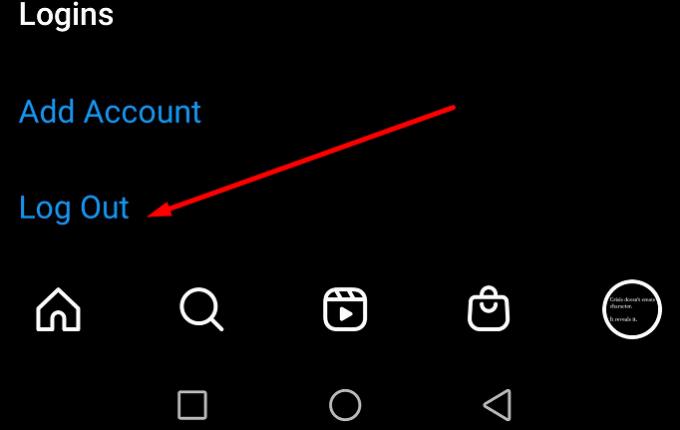
Zmusi to urządzenie do wyczyszczenia plików tymczasowych powiązanych z bieżącą sesją na Instagramie.
Jeśli problem będzie się powtarzał, być może winą za ten problem są pliki tymczasowe związane z poprzednimi sesjami na Instagramie. Spróbuj wyczyścić pamięć podręczną i dane aplikacji, a następnie sprawdź wyniki.
W telefonie przejdź do Ustawień , wybierz Aplikacje , a następnie wybierz Instagram .
Przejdź do Storage i dotknij przycisku Wyczyść pamięć podręczną . Uruchom ponownie aplikację.
Jeśli to nie zadziała, powtórz te same czynności, ale tym razem wybierz Wyczyść dane .
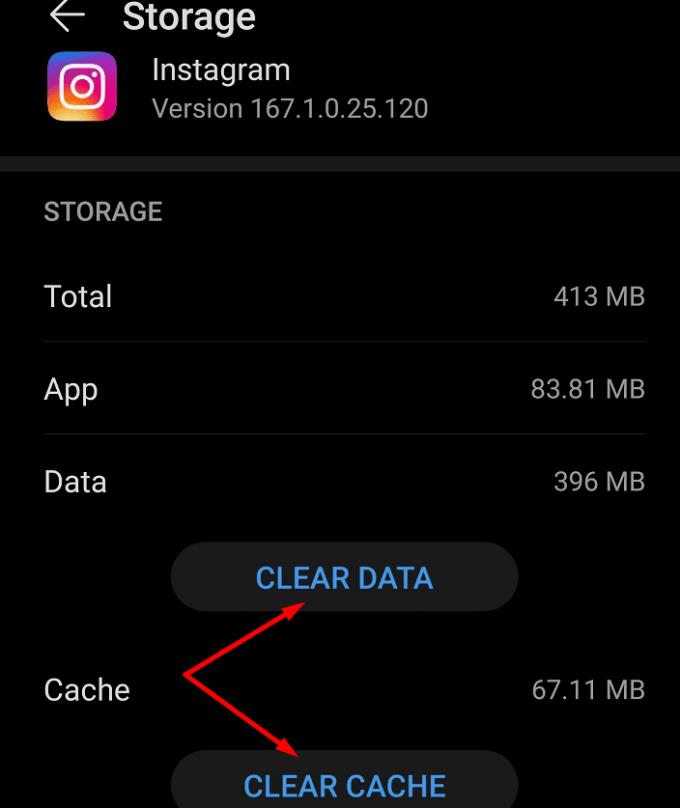
Ponowna instalacja aplikacji Instagram może pomóc w rozwiązaniu tego problemu. Ale najpierw musisz odinstalować aplikację. Naciśnij i przytrzymaj aplikację Instagram, aż na ekranie pojawi się opcja Odinstaluj . Wybierz go, a następnie uruchom ponownie telefon.
Uruchom aplikację Google Play, wyszukaj Instagram, a następnie ponownie pobierz i zainstaluj aplikację. Zaloguj się i wyszukaj losowy profil, a następnie sprawdź, czy możesz usunąć historię wyszukiwania.
Usunięcie historii wyszukiwania na Instagramie powinno być łatwym zadaniem. Jeśli historia wyszukiwania nie zostanie wyczyszczona, ponowne uruchomienie urządzenia, wyczyszczenie pamięci podręcznej aplikacji i ponowna instalacja Instagrama powinny rozwiązać problem. Daj nam znać, czy ten krótki przewodnik pomógł Ci rozwiązać ten problem. Napisz do nas komentarz poniżej.
Historie na Facebooku mogą być bardzo zabawne do tworzenia. Oto jak możesz stworzyć historię na swoim urządzeniu z systemem Android i komputerze.
Usuń zapisane informacje z funkcji Autofill w Firefoxie, postępując zgodnie z tymi szybkim i prostymi krokami dla urządzeń z systemem Windows i Android.
Dowiedz się, jak wyłączyć irytujące automatyczne odtwarzanie wideo w Google Chrome i Mozilla Firefox za pomocą tego samouczka.
Na Google Play jest wiele świetnych aplikacji, w które warto się zaangażować subskrypcyjnie. Po pewnym czasie lista subskrypcji rośnie i trzeba nimi zarządzać.
Ten przewodnik pokaże Ci, jak usunąć zdjęcia i filmy z Facebooka za pomocą komputera, urządzenia z systemem Android lub iOS.
Spędziliśmy trochę czasu z Galaxy Tab S9 Ultra, który idealnie nadaje się do połączenia z komputerem z systemem Windows lub Galaxy S23.
Wyczyść historię pobierania aplikacji na Google Play, aby uzyskać świeży start. Oto krok po kroku, przyjazne dla początkujących porady.
Kiedy słyszysz słowo ciasteczka, możesz pomyśleć o tych z kawałkami czekolady. Istnieją jednak także ciasteczka w przeglądarkach, które pomagają w skonfigurowaniu preferencji dotyczących ciasteczek w przeglądarce Opera na Androidzie.
Reklamy mogą być pomocne, ponieważ informują o ofertach i usługach, z których możesz skorzystać. Ale mogą być uciążliwe i irytujące. Naucz się, jak skonfigurować blokowanie reklam w Operze na Androidzie, aby dostosować je do swoich potrzeb.
Ten poradnik pokazuje, jak przesyłać wiadomości tekstowe z urządzenia Android za pomocą aplikacji Google Messaging.
Gdy otwierasz stronę główną w dowolnej przeglądarce, chcesz zobaczyć to, co lubisz. Gdy zaczynasz używać innej przeglądarki, chcesz ją dostosować do swoich upodobań. Ustaw niestandardową stronę główną w Firefoxie na Androidzie za pomocą tych szczegółowych kroków i odkryj, jak szybko i łatwo można to zrobić.
Korzyści z używania trybu ciemnego obejmują zmniejszenie zmęczenia oczu oraz łatwiejsze patrzenie na ekran. Funkcja ta również pozwala na oszczędność energii. Włącz tryb ciemny w przeglądarce Edge dla Androida, korzystając z tych kroków.
Jak włączyć lub wyłączyć funkcje sprawdzania pisowni w systemie Android.
Zobacz, jakie kroki należy wykonać, aby szybko wyłączyć Asystenta Google i zyskać chwilę spokoju. Poczuj się mniej obserwowany i wyłącz Asystenta Google.
Konfigurując tryb ciemny dla Androida, uzyskujesz motyw, który jest łatwiejszy dla oczu. Używanie trybu ciemnego w przeglądarce Opera na Androida nie tylko oszczędza energię, ale także poprawia ergonomię oświetleniową w ciemnych warunkach.
Uzyskaj sprawdzone kroki, aby zobaczyć, jak wyświetlić historię odtwarzania na Spotify w odtwarzaczu internetowym, na Androidzie i w aplikacji internetowej Windows.
Jeśli ustawisz ekran blokady na swoim urządzeniu z Androidem, ekran wprowadzania PIN-u będzie zawierał przycisk Połączenie alarmowe w dolnej część ekranu. Przycisk umożliwi każdemu, kto złapie telefon, zadzwonienie pod numer 911 w przypadku nagłej sytuacji bez potrzeby wprowadzania PIN-u lub wzoru blokady.
Trudno zaprzeczyć popularności Fitbit, ponieważ firma zapewnia jedne z najlepszych trackerów fitness i smartwatchy dla użytkowników Androida i iOS
Włączając procent baterii w telefonie z Androidem, wiesz, ile baterii ci zostało. Oto prosty sposób, aby go włączyć.
Czy kończy Ci się miejsce na Androidzie? Rozwiąż ten problem dzięki tym przyjaznym dla początkujących wskazówkom dostępnym na każdym urządzeniu.
Historie na Facebooku mogą być bardzo zabawne do tworzenia. Oto jak możesz stworzyć historię na swoim urządzeniu z systemem Android i komputerze.
Dowiedz się, jak wyłączyć irytujące automatyczne odtwarzanie wideo w Google Chrome i Mozilla Firefox za pomocą tego samouczka.
Rozwiąż problem, w którym Samsung Galaxy Tab S8 utknął na czarnym ekranie i nie włącza się.
Przeczytaj teraz, aby dowiedzieć się, jak usunąć muzykę i filmy z tabletów Amazon Fire i Fire HD, aby zwolnić miejsce, uporządkować lub poprawić wydajność.
Poradnik pokazujący dwa rozwiązania, jak na stałe uniemożliwić aplikacjom uruchamianie się przy starcie na urządzeniu z Androidem.
Ten poradnik pokazuje, jak przesyłać wiadomości tekstowe z urządzenia Android za pomocą aplikacji Google Messaging.
Masz Amazon Fire i chcesz zainstalować Google Chrome? Dowiedz się, jak zainstalować Google Chrome za pomocą pliku APK na urządzeniach Kindle.
Jak włączyć lub wyłączyć funkcje sprawdzania pisowni w systemie Android.
Kiedy Samsung zaprezentował nową linię tabletów flagowych, było na co czekać. Galaxy Tab S9 i S9+ przynoszą oczekiwane ulepszenia, a Samsung wprowadził także Galaxy Tab S9 Ultra.
Czy kochasz czytać eBooki na tabletach Amazon Kindle Fire? Dowiedz się, jak dodać notatki i podkreślać tekst w książce na Kindle Fire.





















